Resetovanie hesla na Ubuntu

- 1443
- 274
- Štefan Šurka
Operačný systém Ubuntu je dostatočne chránený - nielen pred prienikom zvonku, ale aj pred visiálnymi akciami používateľa. Jedným z nástrojov takejto ochrany je koreňová fráza. Zložitý a spoľahlivý prístupový kľúč je ľahké zabudnúť, ak počítač už nejaký čas nepoužívate. Navrhujeme používať reset hesla, Ubuntu obsahuje potrebné nástroje na to.

Heslo môžete zmeniť pomocou dvoch spôsobov.
Existuje niekoľko spôsobov, ako obnoviť prístup k počítačovým zdrojom. V Ubuntu je možné koreňové heslo „vrátiť“ cez zavádzač Grub alebo pomocou LiveCd. Akákoľvek distribúcia je vhodná, ale je vhodné použiť natívneho pôvodu.
Metóda číslo 1
Táto možnosť pomôže dobre, keď bude prístup k parametrom načítania. Pre tých, ktorí, bez použitia Ubuntu, zabudli heslo už dlho, môžete to urobiť.
V čase reštartu počítača v zozname Load vyberte pravý OS a stlačte „E“. Na nasledujúcej obrazovke v konfigurácii načítania nájdite riadok na začiatku, ktorého slovo „Linux“. Na konci kombinácia písmen „RO“ nahrádza „RW“. Potom pridajte k riadku
Init =/bin/bash
Kombinácia, ktorú sme zmenili, umožní nielen čítanie súborov, ale aj položku v náhodnom poradí. Когда будет ыыполнен сброс пароля koreň, ubuntu и загрузчик вернутся в первоналальн состояние сзч состояние. Stiahnite si príkazový riadok. Ak to chcete urobiť, môžete kliknúť na „Ctrl + X“. Zadajte novú kódovú frázu. Vyžaduje si to taký tím:
Root@(žiadne):/# passwd
V Ubuntu sa predvolené heslo nezmenilo a objavila sa chyba - to znamená, že potrební riaditelia sú stále neprístupní pre nahrávanie. Robiť:
root@(none): /# mount -n -o remount, rw /
Potom zopakujte príkaz PassWD. Musíte pozorovať správu, že údaje sa úspešne zmenia.
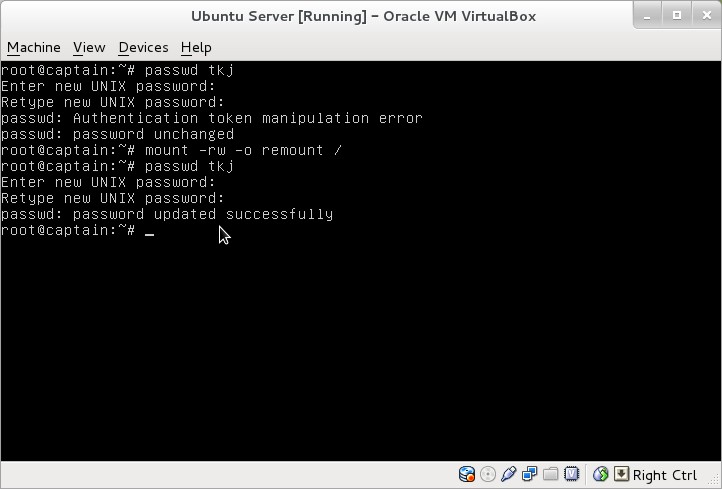
Kompletné reštartovanie PC:
Root@(none):/#/sbin/reštart -f
Všetko! Podarilo sa nám zmeniť heslo Ubuntu. Teraz môžete prísť znova.
Metóda číslo 2
V tomto prípade sa budete musieť opäť vysporiadať s parametrami výberu OS. Nájdite položku režimu obnovenia v ponuke spustenia. Odtiaľto začneme resetovať frázu kódu na Ubuntu. Možno máte jeden OS? Aby ste mohli začať grub, podržte „Shift“ pri spustení. Alebo stlačte tlačidlo Reset pri načítaní a nabudúce sa objaví grub počas spustenia.
Prejdite do režimu obnovenia, takže je ľahšie resetovať koreňové heslo v Ubuntu. Musíte pozorovať konzolu s pravidlami koľají. Vložte systém súborov do režimu záznamu, analogicky prvou cestou. Tu môžete použiť iný príkaz:
Mount -No Remount, RW /
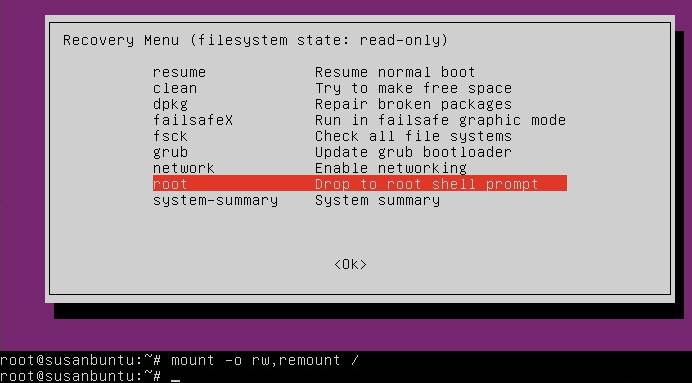
Aby Ubuntu zmenil heslo root, stačí ho vyzdvihnúť:
Passwd názov the_p
Tu je „názov the_polizer“ názov vášho účtu.
Postupujte podľa príkazu a reštartujte počítač:
Reštartovať
Pripravený!
Na záver
Naučili ste sa s príkladmi, ako môžete zmeniť heslo používateľa v Ubuntu. Toto ťažké, na prvý pohľad sa úloha ukázala ako jednoduchšia, ako ste si mysleli, bolo to tak? Ak máte pre Ubuntu ďalšie otázky, odporúčame vám oboznámiť sa s inými materiálmi na našej webovej stránke. Pripojte sa k diskusii o súčasných programoch a „železniu“ na stránkach našej stránky!

